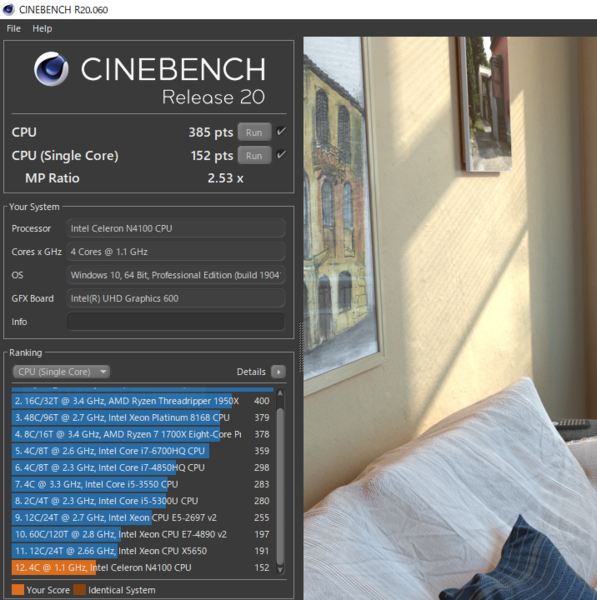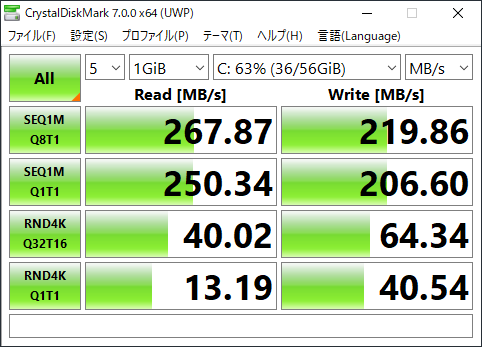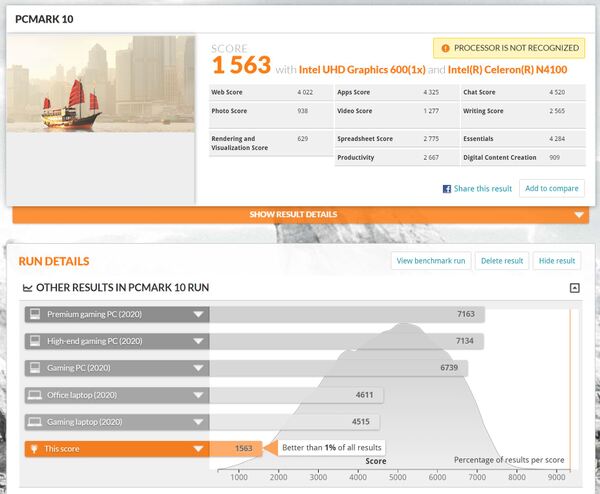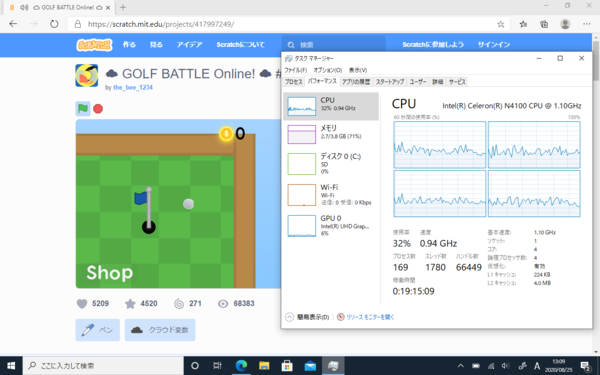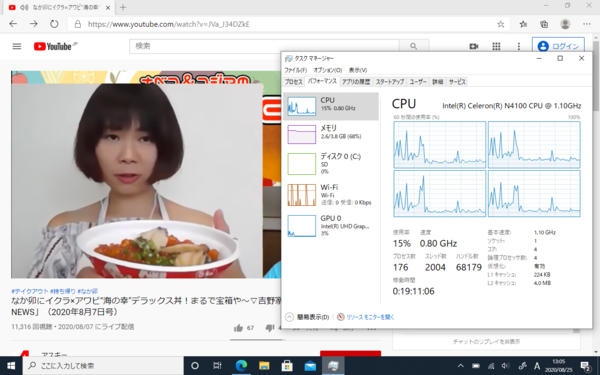プログラミングを学んだりオンライン授業にも使える
5万円台と手頃、学割でさらに安く!子供用にピッタリなキーボード&ペン付きスタディPC「mouse E10」を息子と一緒に試してみた
4コアのCeleron N4100搭載でアプリ動作には十分
性能面を見ていこう。CPUは、インテル Celeron N4100プロセッサーを採用。4コア/4スレッドなので、Celeronプロセッサーとしては高性能な部類だ。グラフィックスはCPU内蔵。メモリーは4GBでストレージは64GB eMMCを採用している。
ネットワークは、IEEE 802.11ac(Wi-Fi 5)に対応。Bluetooth 5モジュールも内蔵しているので、マウスやワイヤレスヘッドホンなども接続できる。インターフェースは、micro HDMI×1、USB 3.0(Type-C)×1、USB 2.0(micro-B)×1、ヘッドセット端子×1、micro SDカードスロット×1を備えている。すべての端子はカバーされており、ホコリの侵入を防いでいる。
バッテリー駆動時間は、公称約12時間。こういったタブレット製品は、持ち運ぶことが多いと思うので、電源アダプターを持ち歩くことなくまる1日使っても問題ないレベルなのは嬉しい。
気になる使い勝手は?
では実際にどれぐらいの性能なのか、定番のベンチマークソフトで計測してみよう。基本的なCPUの性能を測る「CINEBENCH R20」では、マルチコアで385pts、シングルコアで152pts。Celeronでも4コアなので思ったよりは数値が高い。
続いてストレージの読み書き速度を「CrystalDiskMark 7.0.0」で計測した。結果は、シーケンシャルリード267MB/秒。一般的なSSDよりは遅いものの、高速なHDD並の速度は出ている。
そして、アプリの動作性能を測る「PCMark 10」も実行してみた。結果は1563と低い数値になったが、Celeronプロセッサーでグラフィックスは内蔵GPU、メモリー4GBという状況を考えると、妥当なラインではないだろうか。ただ、細かく見ていくと、ウェブやチャット、アプリといったスコアは4000を超えているので、一般的なオフィスアプリやネットブラウジング、動画再生、ビデオチャットなどなら問題なく扱えるレベルだろう。
実際にプログラミング教室でよく利用される「Scratch」を試してみた。ブラウザー上で動作するビジュアルプログラミングアプリで、ブロックを並べていくだけでプログラムが作れるため子供でも覚えやすく、操作もしやすいのが特長だ。
タッチ操作が可能なので、ブロックの移動や配置はマウスやタッチパッドよりラクにできる。画面が1280×800ドットなので少々狭い感じもするが、ステージのサイズはそんなに大きくはなく、スクリプトエリアもスクロールを活用すればかなり大きなプログラミングもできるだろう。
動作もとくに重く感じることもなく、タッチ操作でサクサクとブロックを並べられ、プログラムの実行もまったく問題ない。
また、オンライン学習を想定してZoomを使ってみたところ、Wi-Fi接続で映像もカクカクすることなく、音声も聞き取りやすかった。本体裏のスタンドによって、見やすい角度に調整できるし、カメラは机上に置いたとき上部のセンターに位置するので、自然な視線で対話もできる。
YouTubeで動画を見ていても、Zoom同様にまったく問題なかった。これなら、ネットでいろいろ調べたり動画を楽しんでもストレスにはならないはず。また、オフィスアプリとして「WPS Office Standard Edition(ワープロ/表計算/プレゼンテーション)」も同梱しているので、本製品を購入すれば一通りのことはできる。
ベンチマークの結果の通り、写真や動画の編集といった負荷のかかる作業や3Dゲームはもちろん難しいが、本機が想定する子供の学習に活用するには十分な性能という印象だ。実際に息子にも触らせてみたが、タブレットにもノートPCにも変わり、キーボードの脱着もカンタンなので、色々なスタイルで楽しんでいるのが印象的だった。
価格は送料込みで5万8080円だが、マウス子ピューターは2020年9月1日(火)から2020年12月31日(木)までの期間限定で、小学校、中学校、高等学校、高等専門学校、大学、大学院、専門学校の学生(進学決定を含む)および予備校生、教職員、学生の保護者を対象に、学生証や在職証明書などの提示、小学生の場合は保護者による在学確認をすることで、本体価格を3000円引きで購入できる「マウスの学割」をスタートする。
対象店舗は全国の株式会社エディオン、株式会社でんきち、株式会社ベイシア電器の各店と株式会社ZOA(ZOA・OA ナガシマ・パソコンの館)、株式会社ビックカメラグループ(ビックカメラ・ソフマップ)、株式会社ヨドバシカメラの一部店舗およびマウスコンピューター電話通販窓口、各ダイレクトショップになる。今まさにPCをより安く購入したい!という人には嬉しいサービスだ。
コロナ禍の昨今、経済的にも厳しい家庭もある中、子供のリモート学習用にPCが必要だが一般的なノートPCは高いと感じている人も多いと耳にする。本機は、そうした人も検討できるPCとしてはお買い得な価格で、子供が使うことを想定したしっかりとした作りで、必要最低限の機能が盛り込まれている。まずは学習用と最初に買い与える入門機としては心強い選択肢になる。
そして、ゆくゆく子供がますます盛んになっているeスポーツに興味を持ち、PCゲームや実況配信を希望したら、改めて同社のゲーミングPCブランド「G-Tune」などのPCにシフトしていくのがイイのではないだろうか。
(提供:マウスコンピューター)
-
sponsored
人気のVALORANTが240Hz以上で遊べる!メカニカルキーボード採用の最新ゲーミングノートPC「G-Tune H5」 -
デジタル
“シンプル イズ ベスト”という言葉が似合う1台、お手頃価格で在宅勤務も会社でも使いやすい持ち運びもOKな15.6型ノートPC「mouse F5」 -
デジタル
子供の学習をサポートする「スタディパソコン(mouse E10)」 -
sponsored
4K有機EL&Core i7-10875H+RTX 2060搭載、写真・動画編集に最適な「DAIV 5N-OLED」をレビュー -
sponsored
5万円台とコスパに優れ学割も適用可能! 教育ライターが考えるスタディPC「mouse E10」の活用方法とは -
トピックス
勉強しない大人も楽しい格安スタディパソコン「MT-E10ZN」を衝動買い